如今,许多人在Windows 11电脑上进行视频会议,而网络摄像头是这种体验的核心。因此,如果您希望控制网络摄像头并调整基本设置(例如图像亮度、清晰度和对比度),那么 Windows 11 设置应用程序将是您必须去的地方。如果您使用的设备带有基于 Arm 的 SoC(例如 Surface Pro 9),您还可以使用 Windows Studio Effects 调整集成网络摄像头设置。我们在这里为您介绍了所有两种方法。
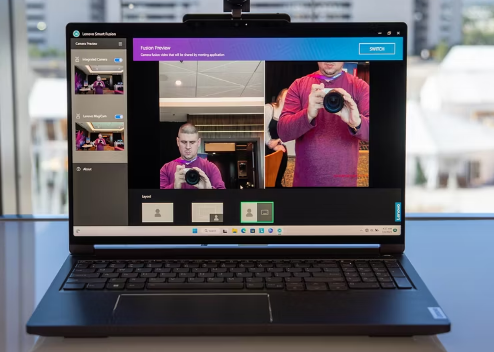
如何使用“设置”应用在 Windows 11 中更改网络摄像头设置
更改网络摄像头设置的最简单方法是使用 Windows 11 设置应用程序。您可以通过同时按键盘上的 Windows 键和 I 来打开它。打开后,请按照以下步骤操作。这些设置适用于集成网络摄像头和外部网络摄像头。
单击侧栏中的蓝牙和设备。
选择相机。
在“已连接的相机”下选择您的相机。
查看“基本设置”以调整图像的对比度、亮度、清晰度和饱和度。
要将设置重置为默认值,请选择重置设置。
如果您的网络摄像头出现问题,请选择“疑难解答”以启动 Windows 11“获取帮助”应用程序,该应用程序将尝试为您解决问题。
同样,Windows 11 设置应用程序为您的网络摄像头提供了非常基本的控制。这没什么太花哨的,但调整这些设置可以帮助稍微照亮你的形象,让你在通话中看起来更好。
 新传媒网
新传媒网














